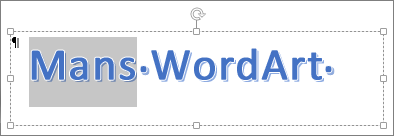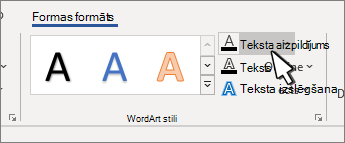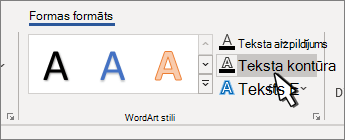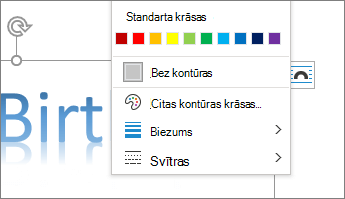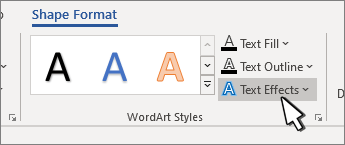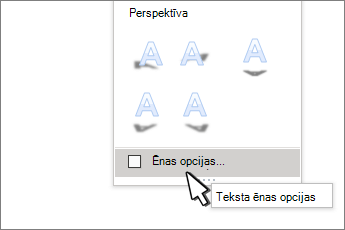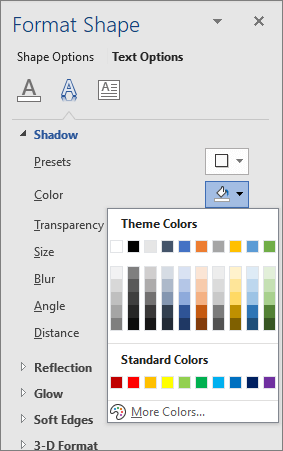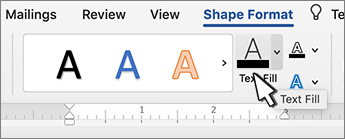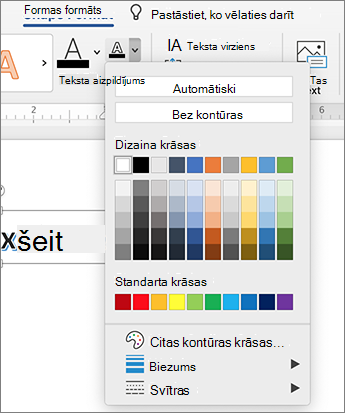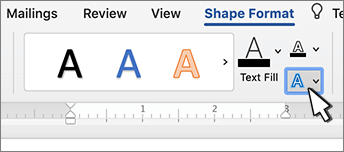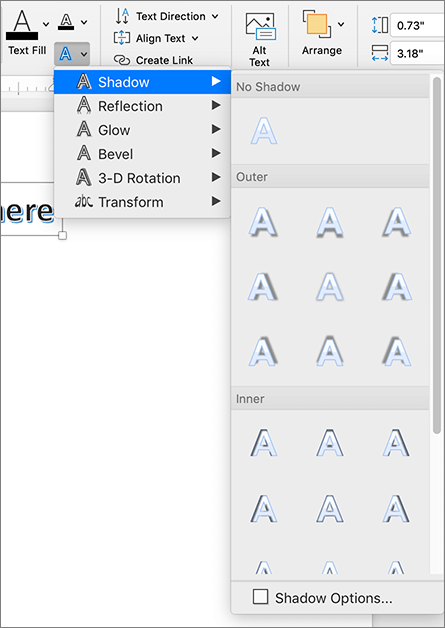WordArt burtu iekšējās krāsas mainīšana
-
Atlasiet WordArt tekstu, kas jāaizpilda ar krāsu.
-
Dodieties uz Formas formatēšana vai Zīmēšanas rīki Formatēšana, atlasiet Teksta aizpildījums un izvēlieties krāsu.
Padoms.: WordArt var padarīt pārskatāmāku (caurspīdīgu), mainot krāsu. Atlasiet Gradients un pēc tam izvēlieties variantu.
Kontūras krāsas mainīšana
-
Atlasiet maināmo WordArt tekstu.
-
Dodieties uz Formas formatēšanavai Zīmēšanas rīki Formatēšana, atlasiet Teksta kontūra un izvēlieties kontūras krāsu.
-
Lai mainītu kontūras platumu vai stilu, atlasiet Biezums vaiSvītras un atjaunināt.
Padoms.: Var arī mainīt tā lodziņa apmales krāsu, kurā ir WordArt.
Ēnas krāsas mainīšana
-
Atlasiet maināmo WordArt tekstu.
Dodieties uz Formas formatēšana vai Zīmēšanas rīki Formatēšana un atlasiet Teksta efekti.
-
Atlasiet Ēnas >Ēnas opcijas.
-
Atlasiet Krāsa un izvēlieties ēnas krāsu.
WordArt burtu iekšējās krāsas mainīšana
-
Atlasiet WordArt tekstu, kas jāaizpilda ar krāsu.
-
Dodieties uz Formas > teksta aizpildījums un izvēlieties krāsu.
Padoms.: WordArt var padarīt pārskatāmāku (caurspīdīgu), mainot krāsu. Atlasiet Gradients un pēc tam izvēlieties variantu.
Kontūras krāsas mainīšana
-
Atlasiet maināmo WordArt tekstu.
-
Dodieties uz Formas formatēšana > Teksta kontūra un izvēlieties kontūras krāsu.
-
Lai mainītu kontūras platumu vai stilu, atlasiet Biezums vaiSvītras un atjaunināt.
Padoms.: Var arī mainīt tā lodziņa apmales krāsu, kurā ir WordArt.
Ēnas krāsas mainīšana
-
Atlasiet maināmo WordArt tekstu.
Dodieties uz formas formatēšanas > teksta efektus.
-
Atlasiet Ēnas >Ēnas opcijas.
-
Atlasiet Krāsa un izvēlieties ēnas krāsu.